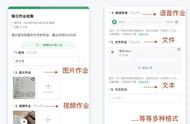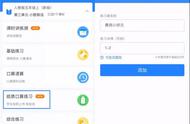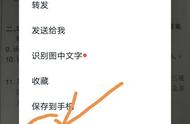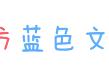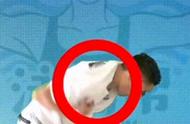第一步,老师在发布作业的时候,一定记得需要打开“需学生在线提交”,见图1。

图1 老师布置作业
第二步,学生拍照提交作业后,老师QQ群作业查看到的情况,见图2。

图2 老师QQ群作业查看到的情况
第三步,点击“未评价”,见图2,打开你要批改的作业。作业照片上可以看到有“红笔点评”,见图3,“红笔点评”每页照片上都有。

图3 作业照片上的“红笔点评”
老师可以逐张照片红笔点评,做你需要的标记。然后,你选择评语不同级别,输入或者复制粘贴上相应的评语,下拉到手机页面的最下面,点击“发布评语”。老师的批改就完成了,老师的评语与批改后的作业都一起发给学生了,见图4。

图4 老师发布评语前的页面看到的样子
第四步,老师作业批改完成后,可能大家也会好奇,学生收到的作业批改到底是什么样子的呢?生在QQ里看到自己的作业的样子,详见图5。

图5 学生在QQ里看到自己作业的批改情况
,